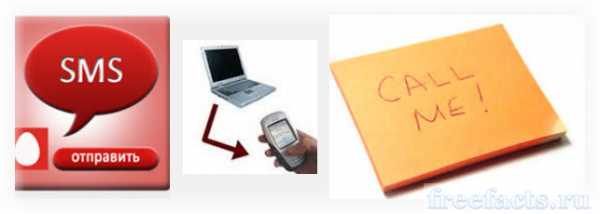Почему тормозит компьютер? Основные варианты. Почему компьютер тормозит
Тормозит компьютер. Почему и что делать?
Что делать если тормозит компьютер? Таким вопросом задаются многие пользователи. Многим кажется, что если компьютер тормозит, то он сломался и сделать уже ничего нельзя.
Однако, снижение производительности активно используемого компьютера работающего на базе операционной системы Windows довольно обычное явление. В данной статье мы рассмотрим основные причины, из-за которых тормозит компьютер, и попытаемся работаться, как это можно исправить.
Почему тормозит компьютер
Можно выделить такие основные причины, которые приводят к тому, что ваш компьютер тормозит:
- недостаточно места на диске C:
- запущенные приложения занимают всю оперативную память или загружают процессор
- компьютер заражен вирусами
Как видно возможных проблем не так много. Поэтому если ваш компьютер тормозит в первую очередь необходимо пройтись по этому списку и попробовать исправить проблему.
Слишком мало места на диске C:
Это первое что стоит проверить. Если на диске C: недостаточно места приложения, с которыми вы работаете, не смогут сохранять свои настройки и результаты работы, что приведет к тому, что компьютер начнет тормозить.
Проверить наличие свободного места на диске C: очень просто.
- откройте «Мой компьютер»
- выделите диск C:
- кликнув правой кнопкой мыши, запустите контекстное меню
- выберите пункт «Свойства»
Здесь вы сможете увидеть график и узнать точно, сколько свободного места у вас осталось. Если на диске C: меньше одного гигабайта свободного места необходимо, что то удалить.
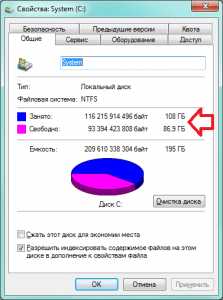
Запущенно слишком много программ
Многие программы имеют «плохую привычку» устанавливать себя в автозагрузку без разрешения пользователя. После чего такие программы будут автоматически запускаться при каждом старте компьютера. И если вы часто устанавливаете новые программы, то со временем в автозагрузке обязательно соберется куча ненужных программ и ваш компьютер начнет тормозить.
Бороться с этой проблемой очень просто. Используя комбинацию клавиш Windows+R, запустите окно для выполнения команд. Здесь введите команду MSCONFIG нажмите Enter.
Здесь на вкладках «Службы» и «Автозагрузка» вы сможете увидеть программы, которые автоматически запускаются при старте компьютера. Здесь же их можно и убрать с автозагрузки, сняв соответствующие галочки.
Компьютер заражен вирусами
Еще одна очень распространенная причина торможения компьютера. Если вы уже проверили диск C: и автозагрузку стоит обратить внимание на вирусы. Первое что необходимо сделать, это установить антивирус. Если он уже установлен, удалить и установить другой. Лучше всего чтобы антивирус был платным. Практика показывает, что платные решения на порядок надежней. Практически все платные антивирусы предоставляют пробную версию на некоторое время, поэтому это не должно стать проблемой.
Также можно проверить компьютер на вирусы с помощью бесплатных утилит для удаления вирусов от известных компаний занимающихся разработкой антивирусов. Например, Kaspersky Virus Removal Tool или Dr.Web CureIt!.
Тормозит компьютер: причины и методы устранения
Со временем любая техника теряет свои изначальные свойства. И наш любимый компьютер не исключение, с каждым годом его мощности уменьшаются, а количество пыли в системном блоке увеличивается. В статье мы узнаем, почему тормозит компьютер и как с этим бороться.
А что за тормоза?
Подлагивания возникают в большинстве устройств из-за системных сбоев. Главная причина – неправильный уход за техникой или ошибки в операционной системе компьютера или любого другого устройства. Тормозить компьютер с "Виндовс" может по нескольким причинам, которые мы опишем ниже.
Первая причина. Перегрев
Когда пользователь не следит за количеством пыли в системном блоке и на вентиляторе, вполне закономерно, что они начнут работать хуже. В зимнее время года это может быть не так сильно заметно, однако летом все "болячки" выйдут.
Захламленность системного блока – это первая причина тормозов компьютера. Что делать в таком случае, описано ниже:
- С помощью инструментов откройте крышку или разберите системный блок. Все болтики предварительно сложите в какое-то место, чтобы не потерять их.
- Возьмите пылесос и поставьте на него небольшую насадку.
- Включите его на невысоких показателях мощности и очищайте кулер и вентиляторы от пыли.
В этом деле хорошо поможет обычная зубная щетка, она достанет до труднодоступных мест. Не отвинчивайте видеокарту, иначе придется в срочном порядке менять термопасту. Если вам лень делать вышеописанные действия, отвезите свой компьютер в сервисный центр. Порядок действий для ноутбука другой, и в домашних условиях его лучше не проводить. Теперь вы знаете, как почистить компьютер, чтобы не тормозил и продолжал вас радовать.

Как проверить температуру?
Для этого используется большое количество программ, они описаны ниже:
- AIDA64 Extreme. Считывает показания датчиков и транслирует их в реальном времени на монитор компьютера. Программа в бесплатном режиме работает только 30 дней.
- Core Temp. Русифицированная утилита для проверки температуры и не только, очень удобная и лаконичная. Скачать бесплатно можно на официальном сайте.
- CPUID HWMonitor. Мультизадачная программа, которая показывает не только температуру, но и напряжение вместе с током. А также загруженность процессора.
- HWiNFO64. Обладает широким перечнем возможностей, в том числе и просмотр температуры. Распространяется бесплатно, к сожалению, на английском языке.
И подобных утилит много, скачивайте их и внимательно наблюдайте за температурой. В нормальном состоянии показатели находятся в пределе 40-70 градусов Цельсия. Если температура поднимается выше, вам компьютер или ноутбук отключится. И это будет поводом для беспокойства и станет причиной тормозов компьютера.
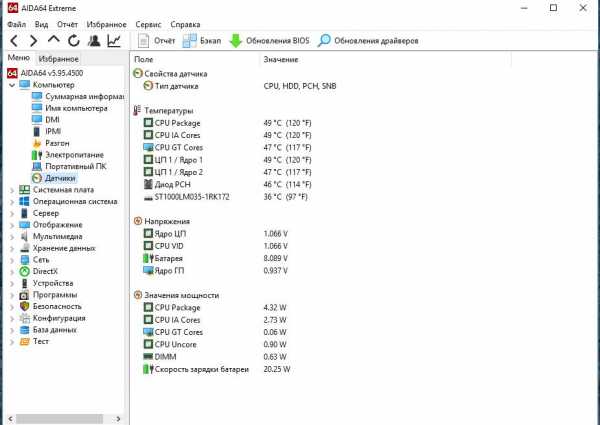
Вторая причина. Захламленность реестра
Не только внешние причины становятся залогом некорректной работы. Большое количество установленных приложений закономерно вызывает подлагивания при работе с компьютером.
Они создают временные файлы, которые захламляют реестр вашего устройства. Если у вас тормозит компьютер Windows 7, то вы плохо за ним ухаживаете и не очищаете его. Заполненный жесткий диск "захлебывается" получаемой информацией, потому что слишком много ненужных файлов.
Как очистить?
Прибегая к посторонним программам. Они помогут очистить ваше устройство от мусора и исправят некоторые ошибки, за пример мы возьмем CCLeaner. Это бесплатная утилита для очистки мусора, которая также исправляет ошибки и помогает компьютеру встать на "ноги".
Ниже описан алгоритм действий в программе, неукоснительно следуйте данным требованиям:
- Откройте программу и кликните на вкладку "Реестр".
- Если у вас не везде выставлены галочки, то поставьте их.
- Левой кнопкой мыши кликните на "Поиск проблем".
Запускается процедура поиска, и перед вами предстает целый список ошибок, нажмите "Исправить" и соглашайтесь с дальнейшими действиями. Процедура повторяется до тех пор, пока количество ошибок не будет равняться нулю.

В этой же программе есть возможность очистить кэш и остаточные файлы. Для этого следуйте следующему алгоритму:
- Зайдите в "Очистка".
- Кликните на "Анализ" и соглашайтесь с закрытием необходимых программ.
- Как только анализ завершится, нажимайте на "Очистка".
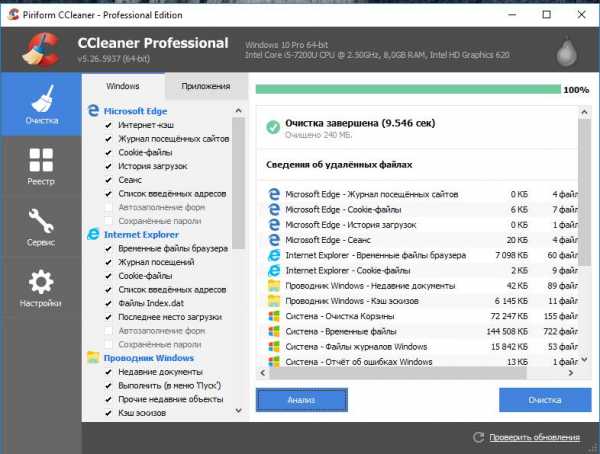
Третья причина. Технические характеристики
С каждым годом ваш компьютер становится старее. И вместе с ним в забвение уходят былые силы, процессор и видеокарта больше не тянут современные высокотребовательные игры. А оперативная память не дает открыть больше пяти вкладок в браузере.
Windows 10 тормозит компьютер, потому что новой операционной системе требуется большое количество оперативной памяти и 64-разрядный процессор. Иначе ваш компьютер будет постоянно подвисать. Не спешите бежать в магазин за покупкой новой видеокарты, она не спасет, надо заменять большую часть комплектующих.
Куда проще сдать старый компьютер в магазин и купить новый со скидкой. И при этом обратите внимание на год изготовления комплектующих и разрядность системы.
Четвертая причина. Автозагрузка
Большое количество одновременно запускающихся или уже открытых приложений заметно тормозит компьютер. Чтобы исправить это, надо:
- Запустить программу CCleaner.
- В меню выбрать "Сервис" и кликнуть на "Автозагрузка".
- В подпунктах нажать на "Автозагрузка".
Дальше выключайте те программы, которые вы не используете. Для этого левой кнопкой мыши кликните на "Выключить".
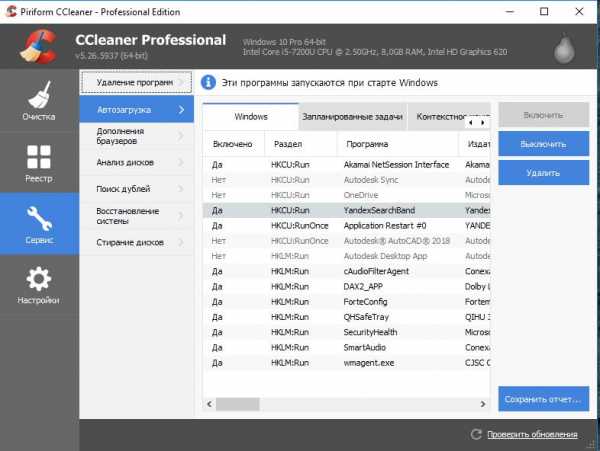
Если вы не хотите скачивать сторонние программы, а использовать только системные возможности, то откройте командную строку комбинацией клавиш Win+R и следуйте следующему алгоритму:
- В открытом окне введите "msconfig" и нажмите на "Ок".
- Вам откроется "Конфигурация системы", там необходимо кликнуть на "Автозагрузка".
- Уберите галочки с тех программ, которые вам не нужны при запуске.
- Как только закончите, сразу нажмите на "Применить", а затем "Ок".
Вам будет предложено перезапустить компьютер или ноутбук, соглашайтесь с этим. И здесь выделилась операционная система "Виндовс 10", не получится сделать все так, как описано выше.
Повторите действия до третьего. В окне "Автозагрузка" вам напишет, что здесь изменять параметры нельзя и надо перейти в "Диспетчер задач". Смело кликайте на выделенное синим название "Диспетчер задач".
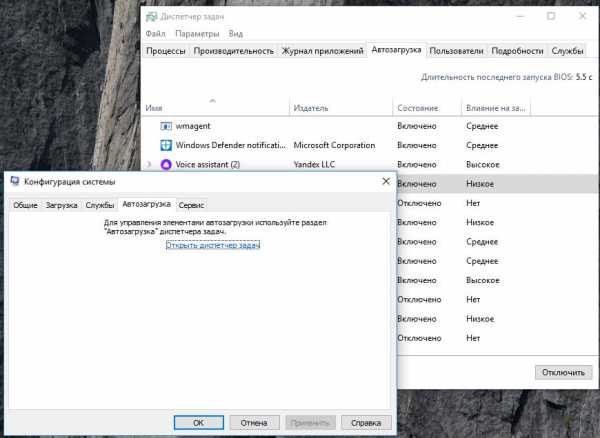
Причина пятая. Вирусное ПО
Не секрет, что вредоносные программы снижают "производственные" мощности компьютера. Опасны даже незначительные рекламные баннеры, которые появляются при открытии браузера.
В операционную систему "Виндовс" встроен "Защитник", однако он не слишком эффективен против большинства, и рекомендуется установить полноценный антивирус. Их список представлен ниже:
- "Аваст". Программа распространяется бесплатно, но функционал во Free-версии ограничен.
- "Доктор Веб". Бесплатный антивирус, который полностью русифицирован. В нем используются передовые технологии поиска вирусов, также имеется обширная база фишинговых программ. Обновляется ежедневно.
Как только скачаете антивирус, начните проверку на вирусы и незамедлительно удалите вредоносное ПО.
fb.ru
Почему тормозит компьютер | возможные причины и их решения
Я немного даже растерялся, ведь причин может быть не одна сотня. Но спустя несколько секунд решил начать обсуждение с самых распрастраненных проблем, которые могут способствовать не правильной работе компьютера. Многие до сих пор считают, что достаточно перезагрузить компьютер и все сразу станет нормально работать, но это далеко не верное предположение. Есть масса случаев, при которых перезагрузка не поможет, именно о них сегодня и поговорим.
Переполнен локальный диск С

Одной из самых популярных причин по которым тормозит компьютер, является неправильное использование памяти. Мы ежемесячно загружаем на свой компьютер десятки файлов и далеко не всегда задумываемся куда они сохраняются. А ведь это очень важно, потому что память компьютера не бесконечна и рано или поздно закончивается у каждого. Только кто-то за этим следит и вовремя удаляет ненужные файлы, чтобы загрузить новые. А некоторые так и пихают кучу информации, пока компьютер совсем не заглючит.
Итак, друзья, очень важно содержать информацию на компьютере в максимальной чистоте. А самое главное — это не перегружать локальный диск С. Ведь именно на нем, хранится ваша операционная система по умолчанию. Поэтому, когда память перегружена у компьютера просто нет возможности физически работать в корректном режиме.
Наверное мало будет просто сказать об этом. давайте сейчас каждый, кто читает статью проверит, память компьютера и выяснит есть ли на данный момент такая проблема. Для этого переходим по ярлыку «Мой компьютер» или через проводник, но главное, чтобы перед Вами открылось окно, в котором будут перечислены локальные и внешние диски. Среди них нас интересует в основном — локальный диск С, поэтому внимательно смотрим на него, если индикатор памяти горит синим, значит на данный момент все впорядке, если же у Вас он подсвечивается красным, то будьте уверены пришло время удалить лишнюю информацию, тем самым разгрузив систему.
Я думаю, смысл в целом понятен, не любите следить за порядком не ждите от компьютера хорошей, стабильной работы. У тех кто следит за своей техникой ничего не глючит: Перейти к инструкции по очистке компьютера от мусора. Практика!
Большая нагрузка на комплектующие

Многие в первые несколько секунд могут задуматься, что это за нагрузка на комплектующие, из-за которой может глючить компьютер? Спешу развеять Ваши догадки, в этом разделе я хочу напомнить, о том, что не надо забывать о максимальных возможностях ПК. Допустим Вы купили компьютер, прошло около 4-х лет и хочется, чтобы он все так же хорошо работал, но к сожалению, в реальности такого не будет. Детали внутри системного блока работают в условиях достаточно высокой температуры, что так или иначе ускоряет износ железа.
Тут просто нужно понимать, что старый компьютер с каждым годом будет работать только медленнее. Не потому что его сломали или неправильно использовали, а просто потому что он — старый. Но бывает и такое, что при покупке нового компьютера некоторые прогрммы глючат или зависают. Достаточно обидная ситуация в которой каждый начинает перживать, некоторые даже ругаются, мол вот только новый купил, а уже все глючит. Стоит проявить терпение и попытаться понять почему происходит глюк или зависание. Ведь как правило на новом ПК все хорошо, поэтому первое на что следует обратить внимание — это нагрузка, которую В даете на свой компьютер.
Скорее всего при запуске одной или двух программ компьютер будет работать нормально, но если запустить одновременно еще что-нибудь (игру в брузере, плеер с музыкой и параллельно антивирусную проверку), то как раз в этот момент может произойти сбой, в результате все работает очень медленно или вовсе зависает. Из такого поведения можно сделать вывод, что компьютеру просто не хватает физической мощности комплектующих, то есть Вы требуете от него больше, чем он может. У каждой машины есть свои максимальные возможности и их желательно знать или хотя бы понимать.
Современное поколение не плохо разбирается в строение системных блоков и почти каждый может провести небольшие тестирования, которые помогут определить, какая деталь компьютера не дает нужной мощьности. А вот люди родившиеся до 90-х годов, в большинстве случаев с трудом «побеждают» строение компьютеров. Я не могу в одной статье рассказть Вам на какие характеристики и детали нужно смотреть, какие тесты провести для выявления нагрузки. Поэтому для тех кому важно «дружить» со своим компьютером, рекомендую прочитать статью о программе AIDA64, она поможет провести диагностику ПК и отследить большинство наиболее важных параметров производительности.
Заражение вредоносными программами и вирусами

Теперь мы перешли к самому понятному разделу статьи, на первый взгляд. Ведь я чаще всего слышу от друзей, клиентов и просто знакомых — компьютер тормозит, потому что в нем куча вирусов. И хоть ты тресни, доказывая, что причина может быть не в этом, люди даже не понимая принципа работы операционной системы будут с пеной у рта доказывать что глючит компьютер именно из-за вирусов, которые наверное есть, но найти их не получается.
В таких случаях «разбор полетов» увеличивается по времени в несколько раз, ведь нужно не только решить проблему, но и объяснить человеку, в чем на самом деле причина. Не уходя от темы, стоит частично согласиться, что вирусов реально много и они часто заражают компьютеры не внимательных или не осторожных пользователей. Хотя чаще всего настигают любознательных людей при загрузке пиратского программного обеспечения или при посещение сайтов раскрепощенного содержания.
Могу разочаровать многих, сразу сказав, что не существует идеального антивируса, который спасет от любого заражения. Поэтому даже поставив надежный антивирус не теряйте бдительности и всегда используйте свою голову. Но если уж избежать заражения не удалось или Вам просто кажется, что возможно как-то случайно к Вам мог попасть вирус. То явно следует провести качественную проверку напревленную на «глубокий» поиск вредоностных файлов.
Не вижу смысла разбирать каждый тип заражения и пути его решения, мне просто не хватит сил, времени и знаний. Поэтому я готов предложить Вам отличное, универсальное решение проблемы. Мною уже написана подробная статья с практическими примерами и видео в которой рассказанно, как правильно найти и удалить вирус с компьютера?
Множество ошибок в реестре базы данных

Далеко не все знают что такое реестр и почему из-за него может тормазить компьютер. Давайте попробуем внести немного ясности для этого я буду стараться писать максимально простым, понятнным каждому языком. Итак, реестр — это огромная база данных в которой просто хранятся настройки операционной системы.
Чтобы немного лучше понимать, что происходит, давайте я расскажу, что при установке любого нового приложения ( программы или игры ) в реестр попадет новые записи (настройки), предназначенные для корректной работы данного приложения.
Для нас визуально ничего не изменилось после установки, а в системе уже появилось полно настроек, которые не заметны обычному пользователю. Спустя некоторое время мы удаляем ненужную или устаревшую игру или программу. Но к сожалению, записи ( так называемые остатки, хвосты ) от удаленных материалов все равно остаются в базе данных реестра.
Таким образом мы неизбежно наполняем реестр потоком данных при каждом использование, что со временем и приводит к глюкам компьютера. Но не стоит сильно переживать по этому поводу, ведь реестр очень легко привести в полный порядок всего за 5 — 10 минут. Если конечно знать как это сделать. Я бы рекомендовал автоматизировать этот процесс использую хорошую программу. В общем, если вы решили действовать, а это иногда просто необходимо, то вот Вам подробная инструкция, как правильно очистить реестр компьютера.
Перегрев одного или нескольких компонентов
Начал я с этой проблемы не случайно, потому как если у вас завелись вирусы на компьютере, то что-то предпринимать по очистке или оптимизировать практически бесполезно вы все равно будете всегда преследоваться зависаниями, непонятными казалось бы глюками или же вообще демонстрацией постоянной рекламы и сливом вашей личной информации.
Как узнать есть ли в компьютере вирусы и что делать, если в компьютер попал вирус? Обычно заражение вредоносной программой сопровождается быстрым выходом из строя и внезапно возникающей ошибкой, зависанием при выполнении какого-либо действия или запуска программы.
Как правило, заражение происходит в результате скачки вредоносного программного обеспечения или визита подозрительного сайта. Поэтому если еще 5 минут назад ваш компьютер работал без проблем и вдруг стал зависать, тормозить и глючить — будьте уверены на 90%, вы схлопотали вирус, червя или троянскую программу. Решение данной проблемы не всегда венчается успехом, но в большинстве случаев достаточно установить антивирус и запустить полное сканирование зараженного вирусом ПК.
Для быстрого решения этой проблемы советую внимательно прочесть статью: Как выбрать антивирус?
Засорение жесткого диска С
Следующей популярной причиной почему глючит компьютер, на мой взгляд, стало засорение или критическое наполнение системного диска, а именно диска на котором установлена операционная система, как правило, это жесткий диск С.
Не подумайте, что захламление других логических дисков не отразится на работе компьютера, просто загрязнение жесткого диска с операционной системой намного критичнее и опасней нежели захламление всех остальных.
Для решения данной проблемы нужно удалить ненужные программы и файлы хранящиеся на этом диске, так же обращаю ваше внимание на то, что файлы и папки хранящиеся у вас для удобства на рабочем столе забивают память именно системного диска. Поэтому 10 раз подумайте, прежде чем класть все нужные вам файлы на рабочий стол. Для этого существует функция «ярлыки»
Давно не чистили реестр
Причиной торможения пк может стать и реестр. Большинство пользователей считают, что при удалении программ через панель управления они навсегда с ними попрощались, но к сожалению — это не так. Остается множество следов, остатков и временных файлов от всех ваших установок и удалений.
Как почистить компьютер, когда у вас очень много временных файлов? Существует немало способов очистки реестра. Но чтобы сильно не заморачиваться я порекомендую вам использовать проверенную временем программу CClener.
Прочитайте статью: программа CClener и очистка реестра компьютера. И вы за несколько минут сможете правильно почистить реестр и значительно ускорить работу вашего компьютера.
Дефрагментация жестких дисков
Дальше необходимо сделать дефрагментацию всех жестких дисков – эта процедура « разложит все файлы по полкам» и скорость отклика программ и файлов значительно будут ускорены.Дефрагментация займет у вас немало времени, особенно если вы не делали ее ранее, но процесс и затраченное время себя оправдают.
Рекомендую прочитать статью: Как ускорить компьютер или сделать дефрагментацию?
Отключаем лишние программы из автозагрузки
Если компьютер по прежнему тормозит, нужно проверить параметр — автозагрузка и отключить ненужные вам программы. Автозагрузка съедает часть памяти и соответственно замедляет работу.
Прочитать статью: Чистим автозагрузку или как ускорить компьютер.
Файл подкачки
Если вы играете в «тяжелые» игры или пользуетесь серьезными программами, а компьютер немного притормаживает — рекомендую увеличить файл подкачки.
Для того чтобы узнать как это сделать прочтите статью: как увеличить файл подкачки на компьютере?
После применения технических способов компьютер все так же притормаживает и зависает, необходимо переходить к механике. А именно нужно проверить систему охлаждения вашего пк. Если температура ЦП(центрального процессора), видеокарты или жесткого диска превышает 50 градусов пора провести глобальную чистку и продуть радиаторы, кулеры. Если компьютер старенький то возможно у вас высохла термо-паста.
Если не торопясь пройдете по всем этапам этой статьи вы на собственном опыте увидите результат. Во время чтения появились непонятные моменты, напишите мне через форму обратной связи — Задать вопрос и я вам обязательно помогу.
Загрузка...voron-xak.ru
почему компьютер тормозит
Здравствуйте, дорогие читатели блога! Многие пользователи, купив новый компьютер и проработав на нем достаточно не продолжительное время, сталкиваются с такой проблемой, как зависание компьютера при включении и выключении. Я думаю, Вы задавались вопросом почему компьютер тормозит.

Когда я был еще начинающим пользователям, мне тоже приходилось сталкиваться с подобной ситуацией. Причем складывалось такое впечатление, что компьютер никогда не выключиться и будет висеть в ожидании завершения работы. Думаю, Вам тоже знакома аналогичная ситуация. Если же нет, то рекомендую Вам внимательно прочитать данный урок до конца, и Вы уже будите знать, как избежать подобных казусов.Прежде всего, необходимо отметить, что столь долгое время завершение работы windows связано с некорректной работой системы. Когда Вы выключаете компьютер, то сначала система осуществляет закрытие всех служб операционной системы и если какая-нибудь служба завершается некорректно, то процесс ее закрытия будет происходить принудительно. Что это значит? А это означает, что если служба в следствие каких-либо проблем в системе не отвечает на запросы в течение 20 секунд, то она считается зависшей. Скажу сразу, что время ожидания 20 секунд в системе установлено изначально по умолчанию. Если это время уменьшить до минимально допустимого значения, то в случае зависания какой-либо службы можно будет ускорить процесс завершения работы.
При уменьшение времени ожидания следует запомнить, что минимальное значение, которое мы можем задать, равняется 5 секунд. Но я вам всё же рекомендую задать время ожидания с небольшим запасом от минимально допустимого равное 7000 миллисекунд (7 секунд). Сейчас давайте рассмотрим, где в системе нужно произвести уменьшение времени ожидания.
Итак, сначала необходимо будет открыть редактор реестра, для этого в командной строке окна «Выполнить» нужно будет набрать команду «regedit» и нажать «ОК» (о том, как открыть диалоговое окно «Выполнить» читайте здесь).
Затем в редакторе реестра необходимо будет пройти по этому пути: «HKEY_LOCAL_MACHINE\SYSTEM\CurrentControlSet\Control».

В правой части окна редактора реестра двойным нажатие левой кнопкой мыши откройте параметр «WaitToKillServiceTimeout».
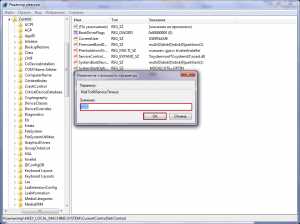
Обычно по умолчанию данный параметр имеет значение 20000 миллисекунд (20 секунд). В результате откроется окно «Изменение строкового параметра», в котором нужно будет задать минимальное время для ожидания отклика различных служб в системе. Но напоминаю Вам еще раз, что не следует устанавливать значение меньше 5 секунд (значение не должно быть меньше 5000). Я указал значение параметра «WaitToKillServiceTimeout» с небольшим запасом равное 7 секунд. Затем нажимаем «ОК» и перезагружаем компьютер для сохранения настроек. Теперь в случае зависание определенной службы, время ожидание будет уже не 20 секунд, а 7 секунд, тем самым мы ускорили завершение работы компьютера на 13 секунд.
Если же при завершении работы все службы завершают свои процессы без каких-либо зависаний, а компьютер при этом все равно продолжает очень долго выключаться, то причины здесь могут быть следующие:
Во-первых, компьютер не выключается или, говоря другими словами, зависает при выключении. Как я уже говорил в предыдущем уроке, что при включении происходить запуск всех отмеченных программ и приложений, которые находятся в автозагрузке системы. Эти программы, в свою очередь, замедляют не только сам процесс запуска, а также увеличивают время завершения работы компьютера, поскольку многие приложения, службы требуют достаточно много времени, чтобы осуществить процесс их выгрузки из памяти компьютера.
В некоторых случаях эти процессы могут завершаться некорректно, что в свою очередь это вызывает зависание различных служб операционной системы. Так вот рекомендую Вам отключить неиспользуемые программы, приложения в автозагрузке компьютера. Каким образом отключить программы из автозагрузки, Вы можете прочитать в этом уроке.
Во-вторых, многие пользователи для ускорения завершения работы компьютера выключают функцию очистки файла подкачки при выключении системы. Если эта функция включена в момент, когда происходит завершение работы компьютера, то операционная система начинает очищать файл подкачки, на которое тоже уходит определенное время.
Дискуссии на эту тему достаточно спорные. Одни считают, что системе нет особой необходимости производить очистку файла подкачки, другие утверждают, что перед выключением компьютера система должна обязательно очистить файл подкачки, поскольку там могут храниться конфиденциальные данные, важные для нас документы, различные пароли и злоумышленник получив доступ к компьютеру, сможет скопировать себе этот файл подкачки и тем самым завладеть вашими персональными данными.
Следует отметить, что в операционной системе Windows 7 функция файла подкачки по умолчанию отключена и ее можно включить, тем самым повысив безопасность и сохранность своих данных. Для того, что бы включить функцию файла подкачки, необходимо в командной строке окна «Выполнить» набрать команду secpol.msc и нажать «ОК».
В открывшемся окне пройдите по следующему адресу: Локальные политики > Параметры Безопасности.

Затем в правой части окна двойным щелчком мыши кликните по параметру «Завершение работы: очистка файла подкачки виртуальной памяти» и в открывшемся окне во вкладке «Параметр локальной безопасности» нажмите «Включен», после этого нажмите «Применить» и «ОК».

Для проверки я решил включить данный параметр, чтобы проверить насколько, увеличиться время завершения работы компьютера, однако при включении данного параметра особо заметного замедления в завершении работы не выявилось. Вообще более подробно о виртуальной памяти Вы можете прочитать в статье Как увеличить виртуальную память компьютера?
В-третьих, причиной, по которой тормозит компьютер, является переполнения локального диска, на котором установлена операционная система. В основном – это локальный диск «С» (по моему мнению — это одна из самых распространенных проблем зависания при завершении работы компьютера). Достаточно часто наблюдаю такую ситуацию – у многих пользователей, что все свои данные – а это различные офисные документы, фотографии, видео-аудио файлы, пользователи размещают на рабочем столе. Причем остальные разделы винчестера содержат одну или две папки, объем которых составляет несколько мегабайт.
Вот и получается, что диск «С» заполнен на 99%, а другие разделы имеют свободный объем дискового пространства 99%. Тем самым происходит быстрое заполнение диска «С», что в свою очередь замедляет не только процесс включения и выключения компьютера, но и становится причиной зависания, торможения компьютера, а иногда и сопровождается отказом работы периферийных устройств (принтеры, сканеры). Вот тогда многие пользователи начинают задаваться вопросом, почему тормозит компьютер?

Пользователи в таких случаях сами способствуют замедлению завершения работы компьютера, а также рискуют остаться без данных, так как в случае какого-нибудь сбоя в компьютере, сопровождавшимся выводом синего экрана, например, может потребоваться переустановка системы. И в большинстве случаев данные, которые хранятся на диске «С», просто напросто уничтожаются. Конечно, Вы можете восстановить эти данные, используя дополнительные программы. Однако вероятность восстановить все данные в зависимости от степени повреждения данных очень низка.
Поэтому я настоятельно рекомендую Вам следить за наличием свободного объема на системном диске. А также выполнять периодическую проверку и очистку диска используя различные утилиты (о том, как выполнять очистку диска читайте в этом уроке), но и конечно не хранить все документы на системном диске.
Не забывайте выполнять также дефрагментацию разделов винчестера (в уроке «Как выполнить дефрагментацию винчестера» я подробно расписал процедуру выполнения этой операции, рекомендую Вам прочитать). Если же не соблюдать этих требовании, очень скоро начнут появляться различные ошибки, которые в будущем уже перерастут в логические ошибки системы, и, как показывает практика, в большинстве случаев никакие утилиты для устранения подобных ошибок Вам уже не помогут, а потребуется только переустановка операционной системы.
Также следует сказать, что довольно часто причиной долгого завершение работы компьютера могут служить программы, которые являются вредоносными и за счет действия таких программ начинает медленно работать не только отдельные приложения, но и замедляется работа всей операционной системы. Поэтому использование антивирусной программы и периодическая проверка жесткого диска встроенной утилитой «защитника windows» позволяет повысить безопасность вашего компьютера от вредоносных программ, вирусов.
В-четвертых, выполнение вовремя профилактических работ компьютера также повышает производительность системы и ускоряет процедуру включения и выключения компьютера. Ведь в основном именно перегрев процессора и видеокарты могут стать причиной зависания компьютера при его включении и выключений. А причиной этому может служить то, что пользователь давно не выполнял профилактику компьютера.
В одном из прошлых уроков я писал статью о том, Как правильно выполнить профилактику компьютера. Прочитав данную статью, Вы уже будите знать основные моменты, которые нужно знать при проведении профилактических работ своего компьютера.Дополнительно к профилактике можно выполнить диагностику компьютера, установив утилиту, которая выводит все температурные характеристики компьютера и остается только сравнить эти значения с документацией вашей системы.
Итак, в этом уроке мы с вами рассмотрели возможные причины зависание компьютера, из-за которых операционная система замедляет свою работу, а отдельные программы перестают отвечать на запросы пользователя. Причин, конечно, на самом деле может быть и больше, я же Вам привел те причины, с которыми сталкиваюсь сам регулярно, и устранение которых позволяет в значительной степени добиться высокой производительности компьютера.
На сегодня это все. Следите за состоянием своего компьютера, чтобы обеспечить ему продолжительную и бесперебойную работу, чтобы не ждать много времени при выключении компьютера .
До встречи в следующем уроке=> Где я Вам расскажу Как включить и выключить компьютер по расписанию?
Уважаемые пользователи, если у вас после прочтения этой статьи возникли вопросы или вы желаете что-то добавить относительно тематики данной статьи или всего интернет-ресурса в целом, то вы можете воспользоваться формой комментарий.Также Задавайте свои вопросы, предложения, пожелания..
Итак, на сегодня это собственно все, о чем я хотел вам рассказать в сегодняшнем выпуске. Мне остается надеяться, что вы нашли интересную и полезную для себя информацию в этой статье. Ну а я в свою очередь, жду ваши вопросы, пожелания или предложения относительно данной статьи или всего сайта в целом
temowind.ru
Почему тормозит компьютер. Причины медленной работы пк
Итак, почему тормозит компьютер:
- Причина №1 — замусоривание (загаженность) компьютера.
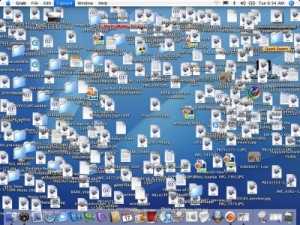 Замусоривание компьютера=тормоза.
Замусоривание компьютера=тормоза.Большинство пользователей никак не следят за тем какие программы у них установлены, какие драйвера, у многих банально переполнен локальный диск C, а диск D пустой.
Многие также хранят свои файлы (фото, музыка, фильмы) прямо на рабочем столе, что крайне не желательно.
У пользователей стоит куча совершенно не нужных программ (сомнительные браузеры, Амиго, всякие Кометы, Спутники, Бары, Панели, какие то якобы антивирусы), вот почему тормозит компьютер.
Откуда же все это берется скажете вы, если сами ничего не закачиваете и не устанавливаете? Вспомните, когда вы скачиваете какую то программу из интернета, то при установке очень мелко указано — установить в качестве дополнения то то, то то, и стоят галочки.
Люди этих галочек не замечают, к сожалению, и вместе с нужной программой скачиваются и устанавливаются автоматически еще десяток ненужных программ. Поэтому при установке программ всегда нужно следить за галочками и снимать их вовремя.
Также при обычной работе Windows, в ней накапливаются временные файлы, кэш браузеров и прочий мусор. Это одна из 10 причин медленной работы компьютера. Это все тормозит систему и скорости ей никак не прибавляет.
То есть систему нужно периодически чистить. Как — я всех своих клиентов обучаю этому и устанавливаю специальную программу для чистки. Лучший вариант специально для вас — полная профилактика вашего компьютера — Установка Windows под ключ Самара Кинель на дому
- Причина №2 — вирусы.
Вирусы могу сделать с вашим компьютером все что угодно, вплоть до полной неработоспособности компьютера. Вот почему чистка от вирусов является важным шагом при восстановлении скорости работы системы.
Есть такие вирусы которые например нагружают процессор на все 100%. Из-за этого компьютер медленно работает и перегревается. У самого так было один раз давно. И пока не избавился от вируса тормоза не проходили.
- Причина №3 — перегрев.
 Перегрев компьютера = тормоза.
Перегрев компьютера = тормоза.Перегрев — это тоже одна из 10 причин медленной работы компьютера. Когда возникает например перегрев процессора, то срабатывает встроенная специальная защита от перегрева, чтобы не повредить деталь физически.
Это выражается в понижении тактовой частоты процессора, что значит снижение скорости обработки информации, и как следствие — зависания и компьютер тормозит.
Особенно часто такое бывает когда очень долго играешь в тяжелую игру например на ноутбуке. Из-за чего бывает перегрев?
Если взять ноутбуки, то здесь имеет место быть несовершенная система охлаждения. Воздух засасывается и выдувается через крошечные отверстия, в отличие от стационарных компьютеров. И в месте выдува воздуха через радиатор, накапливается слой пыли, так называемый «валенок».
В таких условиях воздух не может нормально выдуваться и накапливается в ноутбуке вызывая таким образом перегрев. Вот почему чистка ноутбуков от пыли играет очень важную роль. Я бы добавил — своевременная чистка. Целесообразность такой чистки где то раз в 2 — 3 года. Вот почему тормозит компьютер.
Если вовремя не почистить от пыли ваш ноутбук — перегрев может повредить важные микросхемы и детали, и потом ремонт может встать в приличную сумму.
У вас греется ноутбук? Предлагаю чистку ноутбука от пыли и замену термопасты на дому — Чистка ноутбуков в Самаре и Кинеле у вас дома! Поэтому советую всем следить за температурой своего ноутбука. Как это делать — я всем своим клиентам объясняю и устанавливаю специальную программу для мониторинга температуры чипов.
- Причина №4 — элементы автозагрузки.
 Очень долгая загрузка компьютера.
Очень долгая загрузка компьютера.Еще одна из 10 причин медленной работы компьютер — элементы автозагрузки. Это работающие без вашего ведома программы на компьютере, которые стартуют вместе с загрузкой Windows. Всегда замечаю что у клиентов целая куча программ в автозагрузке. Причем сам пользователь об этом не знает.
В результате компьютер очень долго загружается! Так как нужно при старте запускать все эти программы, что прописаны в автозагрузке. Но как так получается, спросите вы? Да легко.
Многие программы прописывают себя в автозагрузку автоматом. Поэтому за этим тоже нужно следить. Проверяйте иногда что у вас запускается вместе с операционной системой. Как это проверять я всех своих клиентов обучаю этому. Там нет ничего сложного.
- Причина №5 — переполнение диска C.
Пятая из 10 причин медленной работы компьютера. Дело в том, что системе требуется свободное место для нормального функционирования. И Диск C должен быть всегда хотя бы на половину пуст.
Рабочий стол — это тоже диск C. Поэтому как хранилище личных данных этот диск мало подходит. На диске C в идеале должны быть только программы, игры.
Текстовые документы можно, так как они мало весят. А все остальное нужно хранить и складировать на диск D. Многие качают торренты на диск C, что тоже не желательно. Периодически нужно проверять папку «Загрузки» на диске C. Чистить ее от лишнего мусора. Как освободить и разгрузить диск C тоже объясняю своим клиентам.
- Причина №6 — ошибки в реестре.
 Ошибки в реестре=тормоза.
Ошибки в реестре=тормоза.Из-за накопившихся ошибок в реестре скорость работы системы снижается, вот почему тормозит компьютер. Поэтому реестр периодически нужно чистить. Но откуда же берутся эти ошибки?
Например в процессе установки и удаления программ (самая частая причина накопления ошибок). При удалении программ через панель управления, в реестре остаются так называемые «хвосты» этих программ и реестр постепенно засоряется.
Также ошибки накапливаются в процессе обычной работы Windows. Но если долго не чистить реестр таких ошибок накапливается прилично. Чистка реестра — обязательный этап для увеличения быстродействия компьютера.
- Причина №7 — недостаток оперативной памяти.
 Недостаток оперативной памяти = тормоза
Недостаток оперативной памяти = тормозаДалеко не у всех установлено по 3 — 6 ГБ ОЗУ (оперативное запоминающее устройство). Для нормальной работы Windows 7 (64 bit) например, требуется не меньше 2 ГБ озу. и это минимум.
Если у вас к примеру 1 ГБ озу, и установлены современные приложения, игры, то система временами будет притормаживать.В таком случае нужно установить дополнительные планки памяти. Также вы можете приобрести себе новый компьютер по выгодным ценам!
Я собираю и продаю системные блоки по ценам от 4 т.р. до 7 т.р.!Продажа компьютеров (системных блоков) недорого! Правильно устанавливайте оперативную память! Особенно это важно для корректной работы многоканального режима (2-х или 4-х канального).
- Причина №8 — фрагментация файлов на жестком диске.
Что это такое? Все довольно просто. На жесткий диск установлена наша Windows, программы, игры. Так вот каждая программа состоит из очень большого количества мелких файлов, и при установке эти файлы разбрасываются хаотично по разным участкам жесткого диска. Так появляются фрагменты.
Чтобы программа запускалась и работала быстрее нужна дефрагментация, то есть нужно объединить все фрагменты какой то определенной одной программы в одно целое. и чтобы вся программа со всеми своими мелкими файлами была одном определенном участке жесткого диска. Теперь вы знаете что такое дефрагментация)
- Причина №9 — устаревшие драйверы.
 Устаревшие драйвера=тормоза
Устаревшие драйвера=тормозаК каждому устройству нужен драйвер. Что такое драйвер? Драйвер это такая специальная микропрограмма которая обеспечивает связь между Windows и устройством.
Например видеокарте необходим драйвер, чтобы система Windows поняла что устройство это — видеокарта а не пылесос например).Драйвера каждый год выходят новые.
Старые драйверы, которые установленные на компьютере, необходимо обновлять по мере выхождения новых. Читайте подробнее об услуге — Установка драйверов на компьютер
Установка драйверов на компьютер. Самый важный драйвер, влияющий на скорость работы системы — драйвер на контроллер жесткого диска. (SATA или IDE).
- Причина №10 — Бэд-блоки жесткого диска.
 Бэд-блоки жесткого диска = СИЛЬНЫЕ тормоза.
Бэд-блоки жесткого диска = СИЛЬНЫЕ тормоза.Жесткий диск состоит из миллиона и миллиардов секторов, и если даже 1 или несколько секторов выйдут из строя — компьютер может зависнуть и жутко тормозить. в таком случае проводится лечение жесткого диска, если плохих секторов немного.
Если же таких секторов окажется больше 10 — 20 или даже сотня — жесткий диск придется заменить. Итак, почему тормозит компьютерр? Львиная доля причин приходится на замусоренную систему и неполадки жесткого диска.
Если у вас вышел из строя жесткий диск или флешка, и вам нужно вытащить с этих носителей данные, предлагаю услугу по восстановлению данных
Следите и ухаживайте за своим компьютером, вовремя обращайтесь за помощью и проводите ремонт компьютеров и ноутбуков. В большинстве случаев необходима переустановка Windows, как радикальная мера профилактики. Это избавит вас от всех 10 причин медленной работы компьютера.
Жду Ваших звонков! 8-(906)-343-80-35, мастер Вячеслав
ГЛАВНАЯ
Почему тормозит компьютер — что делать?
pc-reanimator.ru
Почему компьютер тормозит?
Помните те времена, когда вы только приобрели свой любимый компьютер? На нем всего-то была установлена операционная система и несколько стандартных программ. С какой скоростью тогда работал компьютер! Просто "летал"! А теперь... остаются лишь жалкие воспоминания о тех временах, компьютер ужасно тормозит, программы открываются медленно, а иногда вообще зависают!
Почему компьютер тормозит, и что можно сделать
Перед вами действенные рекомендации по тому, как ускорить работу компьютера и выяснить причины, почему он тормозит. Поверьте, хуже вы не сделаете, а ради профилактики проверьте все сказанное ниже. Профилактические работы над своим компьютером просто необходимо проводить время от времени, тогда в ответственный момент он вас не подведет.
- За время регулярной работы с компьютером, пользователь устанавливает множество различных программ, некоторые из которых время от времени удаляет. Но знали ли вы, что эти как бы удаленные программы могут быть не полностью удалены с компьютера? Получается, что благодаря им процессор может медленнее работать, так как имеет дополнительную нагрузку. Давайте разберем весь этот мусор, а именно почистим реестр. Сделать это можно с помощью простой программы Regcleaner, скачать Regcleaner (400 Кб). Запустив эту программу, выберите закладку "реестр" и отметьте все галочки, а затем просто нажмите на кнопку "Поиск проблем". После поиска, укажите "Исправить", и программа сделает всю работу за вас!
- О вирусах на персональном компьютере наслышаны все. Из-за них компьютер может довольно сильно тормозить, а вы даже и не будете подозревать о причине. Вам нужна антивирусная программа! Если она уже установлена на компьютере, проверьте, обновляется ли она и работает ли. Проведите проверку на вирусы.
- Зависает и тормозит компьютер? А может быть, в нем накопилась гора пыли? Откройте корпус, снимите пыль пылесосом и почистите детали обычной кистью для рисования.
- Компьютер может тормозить, если память на системном жестком диске С: перегружена. Проверьте ее состояние. Возможно, на вашем рабочем столе или в "Моих документах" полно старых давно просмотренных фильмов, ненужной музыки. Все это находится именно на диске С. Если огромные файлы или папки вам нужны, перенесите их на другой жесткий диск, как правило D.
- При включении компьютера у вас автоматически запускаются определенные приложения, которые вы когда-то настраивали таким образом, забывая об этом в последствии, или программы сами автоматически добавлялись в автозагрузку. Среди них могут быть торрент программы, skype или другие мессенджеры, приложения для социальных сетей, да мало ли что! Зачастую пользователь забывает о них, а они при включении компьютера автоматически открываются и видны нам в виде значков на нижней панеле справа. Чтобы удалить ненужные приложения из автозапуска,
elhow.ru
Почему тормозит компьютер? Основные варианты
Так случается, что после долгого использования компьютера он начинает нагло подвисать. Связано это может быть с абсолютно разными причинами. Он стал слишком старым, звезды не так сошлись и так далее. Если железо не очень старо, а он все же тупит, то тут вина только недобросовестного и невнимательного пользователя. Знакомые очень часто спрашивают о том, почему тормозит компьютер, поэтому было решено написать данную статью, чтобы раз и навсегда искоренить эту проблему.
Самым простым и действенным способом будет вызвать профессионала. Но, как правило, это довольно-таки дорогая услуга. Особенно это заметно в крупных городах. Если вы не любитель выбрасывать деньги на ветер, то придется все делать своими руками.
Первым делом необходимо выяснить причину того, почему тупит комп. Чаще всего проблема одна, но если вовремя не применить меры, то их может быть и несколько. Надо произвести диагностику компьютера, а сделать это можно при помощи утилиты Everest. Через этот софт необходимо проверить температуру центрального процессора. Большинство пользователей не придают этому должного внимания, и компьютер начинает перегреваться. Если программа показывает температуру более 50 градусов, то стоит проверить кулеры (вентиляторы). Они запылились? Придется чистить.
Загрязнение является одной из самых главных причин того, почему тормозит компьютер. Прежде чем заняться чисткой, обесточьте системный блок и отдельные элементы. И начинайте выгребать оттуда мусор. Почистить комп можно пылесосом, но ни в коем случае не влажной тряпкой!
Помимо внутреннего загрязнения, проблемой может быть то, что реестр загрязнился. Происходит это тогда, когда вы что-то устанавливаете или удаляете. Убрать ненужные объекты можно при помощи утилиты CCleaner. Программа бесплатная и очень простая. Вообще при ее помощи можно делать очень многое. Она удаляет ненужные и устаревшие объекты, но не переживайте: ваши личные файлы утеряны не будут. Только если вы не нажмете на форматирование жестких дисков. В общем, CCleaner – программа из разряда «должна быть у каждого».
Почему подвисает компьютер? Потому что ему не хватает оперативной памяти. Весь софт со временем тяжелеет и требует к себе больше внимания. Покупать слоты ОЗУ необязательно, особенно если у вас ноутбук. Достаточно увеличить файл подкачки. Сделать это можно по пути: "Панель управления" - "Система" - "Дополнительно" - "Быстродействие" - "Параметры" - "Дополнительно" - " Виртуальная память" - "Изменить" - "Особый размер". Задайте значение либо то, что написано в рекомендуемом, либо такое, что будет превосходить заданное в 2 раза, затем жмите «Подтвердить».
Часто случается так, что автозапуск перегружен, и это является еще одной причиной, почему тормозит компьютер. Почистить его можно в уже небезызвестной программе CCleaner.
Чтобы избежать зависаний, на системном диске должны содержаться только системные файлы. Он поэтому так и называется. Это значит, что ничего другого там быть не должно. Все ваши фильмы, музыку и прочие необходимые файлы надо хранить на другом локальном диске. Исключением могут стать только программы и игры, которые вы устанавливаете.
Надеюсь, теперь у вас не будет возникать вопроса о том, почему тормозит компьютер. Заботьтесь о нем и не устанавливайте все подряд. А если вашему ПК больше 10 лет, то это повод, чтобы сменить железо.
fb.ru
- Win 7 языковая панель пропала

- С помощью какой программы

- Калькулятор линукс

- Настройка centos 7 mysql

- Как отключить svchost exe netsvcs

- Сканированные документы

- Как самому почистить моноблок от пыли

- Можно ли телеграмм перевести на русский

- Php локальный сервер
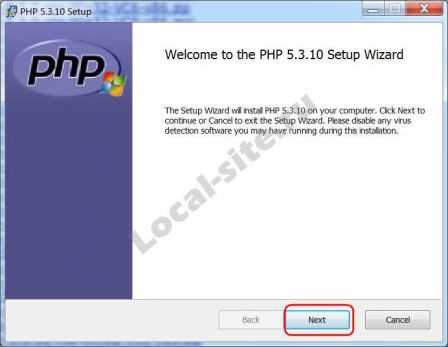
- На компьютер календарь

- Смс ок